
手机如何用pdf打开 win10系统pdf文件默认打开程序设置方法
发布时间:2024-02-14 08:35:43 来源:三公子游戏网
手机已经成为了我们生活中必不可少的工具之一,无论是查看电子邮件、浏览网页还是阅读文档,手机都能胜任。而PDF作为一种常见的电子文档格式,也成为了我们日常工作和学习中经常接触到的文件类型之一。当我们使用Win10系统的手机打开PDF文件时,却常常遇到默认打开程序设置不准确的问题。如何正确设置Win10系统的PDF文件默认打开程序呢?本文将为大家详细介绍Win10系统中手机如何用PDF打开文件的设置方法。
win10系统pdf文件默认打开程序设置方法
步骤如下:
1.首先打开开始菜单,点击设置按钮打开windows设置。
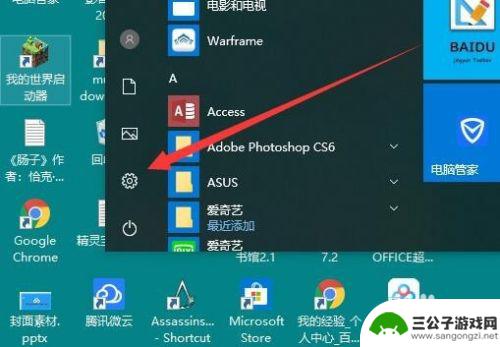
2.打开windows设置后选择“应用”。
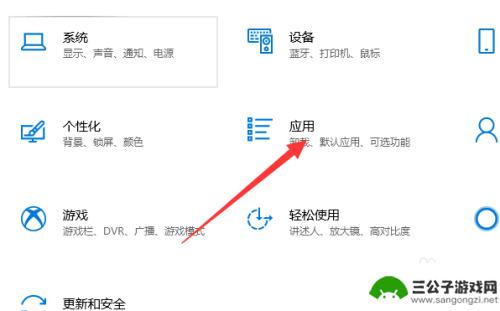
3.接着在左侧的菜单中选择“默认应用”。
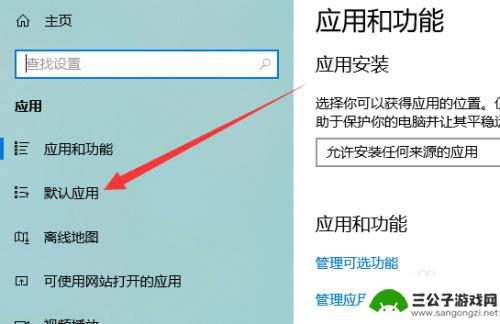
4.下拉,点击“按文件类型指定默认应用”的文字链接。
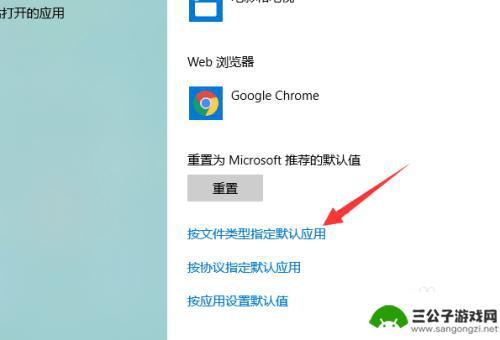
5.接着就是一直下拉,这是按照字母排序的。所以很容易就能找到pdf文件所在的位置。这里可以看到默认是使用word打开pdf文件。
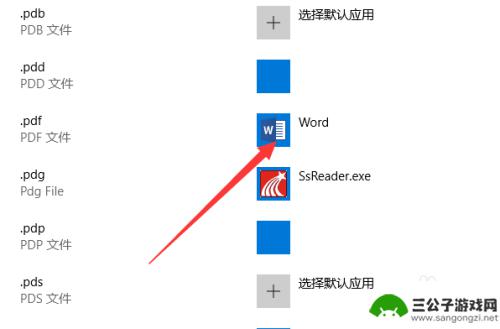
6.点击word的图标,就可以选择默认打开pdf的程序。这里选择专门的pdf阅读器或者edge浏览器都可以。
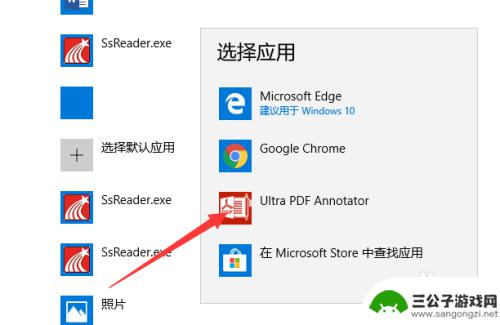
7.选择后,桌面上的pdf文件的图标就会变成选择的这个启动程序的图标了。
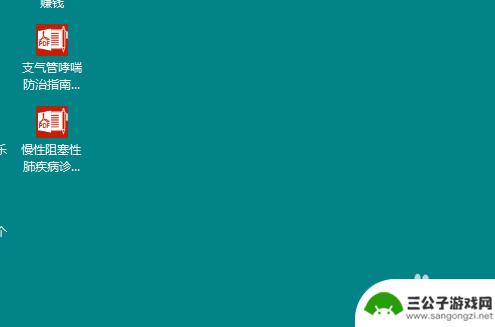
以上是有关如何使用PDF打开手机的全部内容,如果您遇到这种情况,请按照以上方法解决,希望这对大家有所帮助。
热门游戏
-
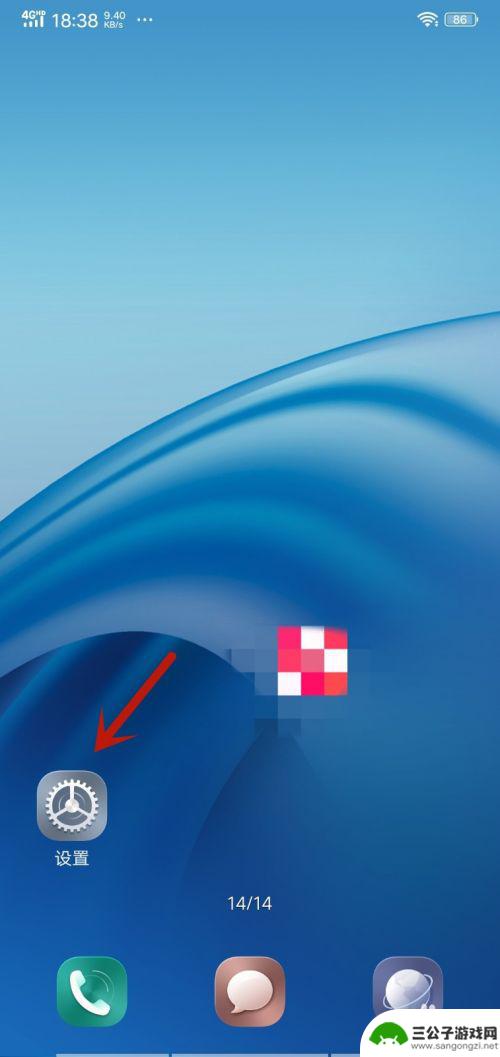
手机文件如何设置 手机文件默认打开方式修改教程
手机文件默认打开方式是手机系统中的一个重要设置,它决定了手机在打开文件时使用的默认应用程序,如果你想修改手机文件的默认打开方式,可以按照以下教程进行操作。通过简单的步骤,你可以...
2024-05-19
-
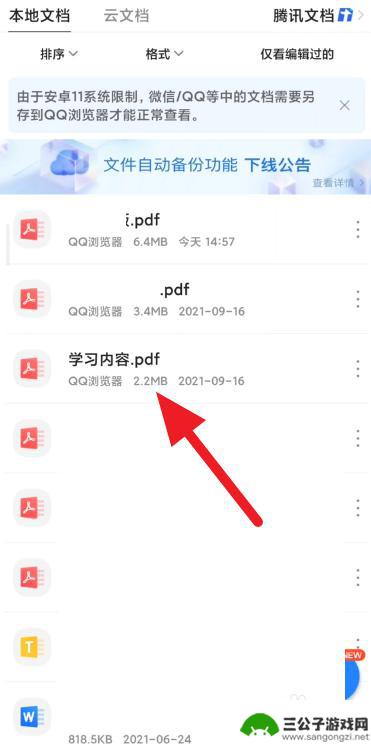
小米手机pdf怎么打 小米手机PDF文件打印步骤
小米手机pdf怎么打,小米手机作为市面上的主流手机品牌,备受用户喜爱,它不仅拥有出色的硬件性能和功能,还内置了丰富实用的应用程序,如PDF文件打印。很多用户都不知道如何在小米手...
2023-08-22
-
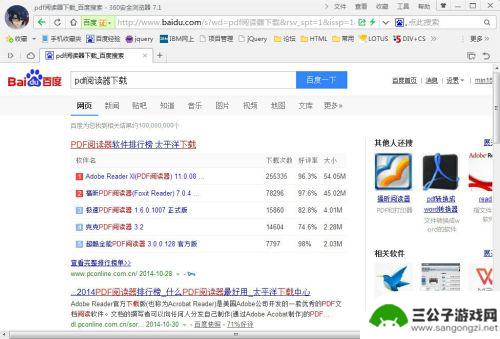
电脑里的pdf文件打不开怎么办 PDF文件打不开解决方法
电脑里的PDF文件无法打开是许多人在使用电脑时常遇到的问题之一,当我们需要查看或编辑PDF文件时,突然发现无法打开,这无疑会给我们的工作和学习带来不便。不必担心因为有一些解决方...
2024-01-27
-
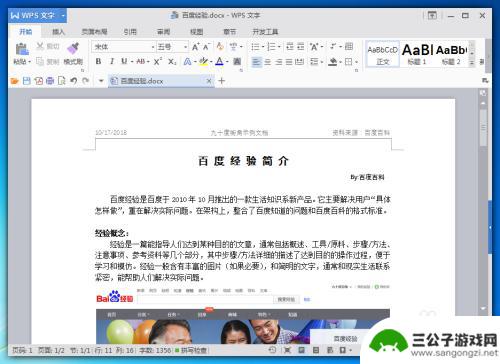
wps文档怎么转成pdf wps word转pdf文件方法
WPS文档是一种常用的办公文档格式,但有时候我们需要将其转换为PDF格式以便于分享和打印,在WPS Word软件中,转换WPS文档为PDF文件非常简单。只需打开WPS Word...
2024-06-18
-
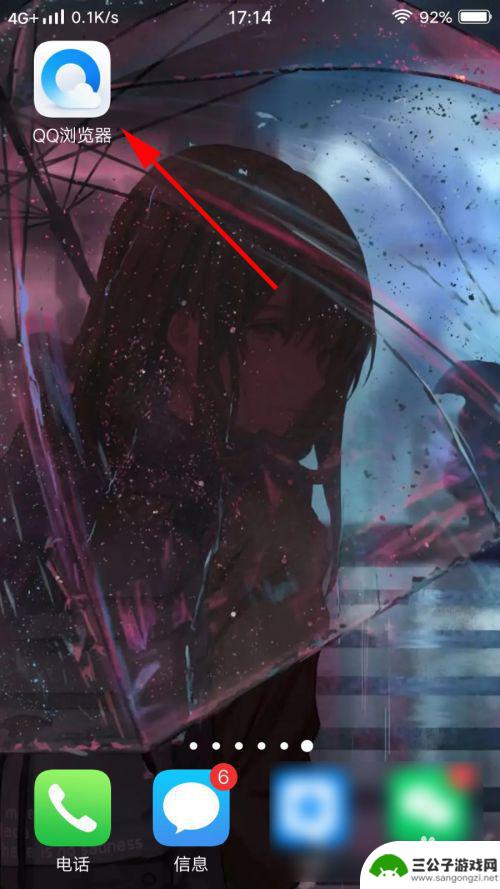
手机上pdf文件打不开怎么办 手机打不开pdf文件的解决办法
现在随着科技的不断发展,手机已经成为我们生活中不可或缺的一部分,有时候我们在手机上打开一个重要的PDF文件却遇到了问题,无法正常打开。这时候我们就需要寻找解决办法,确保能够顺利...
2024-04-26
-
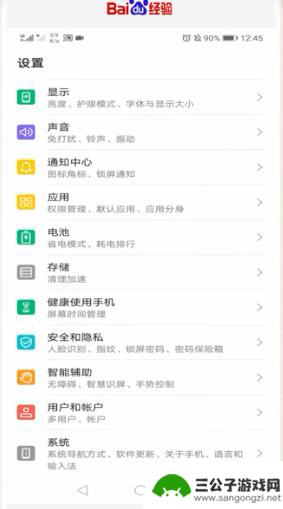
iphone用其他应用打开怎么重新设置 用其他应用打开如何重新设置
当我们在使用iPhone时,有时候会遇到使用其他应用打开文件或链接的情况,但是却忘记了如何设置默认应用程序,想要重新设置使用其他应用打开的方式,只需要简单地在设置中找到相关选项...
2024-06-08
-

iphone无广告游戏 如何在苹果设备上去除游戏内广告
iPhone已经成为了人们生活中不可或缺的一部分,而游戏更是iPhone用户们的最爱,让人们感到困扰的是,在游戏中频繁出现的广告。这些广告不仅破坏了游戏的体验,还占用了用户宝贵...
2025-02-22
-

手机图片怎么整体缩小尺寸 如何在手机上整体缩小照片
如今手机拍照已经成为我们日常生活中不可或缺的一部分,但有时候我们拍摄的照片尺寸过大,导致占用过多存储空间,甚至传输和分享起来也不方便,那么如何在手机上整体缩小照片尺寸呢?通过简...
2025-02-22














